
Bahagian rangkaian Windows benar-benar cekap dan tidak menawarkan terlalu banyak komplikasi untuk mana-mana pengguna melihat maklumat mengenainya atau menggunakan tetapan. Secara umum, semua proses ini, seperti dalam bahagian lain, bergantung pada beberapa klik. Walau bagaimanapun, tidak perlu mengaksesnya dengan kerap, sesetengah orang boleh memberikan cabaran untuk mencari pilihan atau arahan masing-masing. Oleh itu, Hari ini kita ingin bercakap tentang cara melihat sambungan rangkaian aktif dalam Windows, sesuatu yang membolehkan anda melihat kedua-dua antara muka yang tersedia dan trafik yang dikendalikannya serta aplikasi yang terlibat.
Dengan cara ini, ia adalah satu proses yang patut diketahui jika anda sedang mengusahakan konfigurasi rangkaian sistem pengendalian Windows anda.
Mengapa saya perlu melihat sambungan rangkaian aktif dalam Windows?
Mengetahui cara melihat sambungan rangkaian aktif dalam Windows sangat berguna untuk pelbagai keperluan yang berkaitan dengan kedua-dua trafik dan antara muka rangkaian.. Mengenai trafik, adalah penting untuk melihat sambungan aktif, kerana ia akan membolehkan kami menentukan sama ada terdapat program yang mencurigakan yang menghantar data ke pelayan yang tidak diketahui. Contohnya, jika terdapat gelagat luar biasa dalam sambungan anda, seperti kelembapan secara tiba-tiba, kami boleh mengetahui sama ada puncanya adalah beberapa perisian hasad yang mengambil lebar jalur dengan pemindahan data.
Untuk bahagiannya, dalam Windows terdapat bahagian yang dipanggil Sambungan Rangkaian, dari mana kita boleh melihat kad rangkaian yang terdapat dalam peralatan kami. Ini berguna untuk mengetahui jika ada yang berfungsi, mengkonfigurasi alamat IP dan DNS, dan melihatnya juga. Jadi, secara umum, ia adalah pengetahuan yang diperlukan untuk mana-mana pengguna yang terlibat dengan pengurusan rangkaian Windows.
Dalam pengertian ini, kami akan menunjukkan kepada anda cara berbeza yang Windows tawarkan untuk melihat sambungan rangkaian aktif pada komputer.
Bagaimana untuk melihat sambungan rangkaian aktif?
Proses bagaimana untuk melihat sambungan rangkaian aktif dalam Windows, kami akan membahagikannya kepada dua bahagian. Dengan yang pertama, kami akan mempunyai kemungkinan untuk melihat antara muka rangkaian yang tersedia dan dengan yang kedua, program yang menjana sambungan rangkaian dari komputer ke pelayan luaran..
Dari bahagian Sambungan Rangkaian
Windows mempunyai bahagian khusus untuk menunjukkan kad rangkaian yang disambungkan ke komputer dan dari situ, kami boleh mengesahkan semua maklumat yang berkaitan dengannya. Ini akan membolehkan anda mengkonfigurasi dan melihat alamat IP dan DNS komputer, ke alamat MAC perkakasan rangkaian dan paket yang dihantar dan diterima dalam bait.
Mengakses bahagian ini sangat mudah dan untuk memulakan, tekan kombinasi kekunci Windows+R. Ini akan memaparkan tetingkap kecil di mana kita mesti menaip arahan berikut dan tekan Enter:
NCPA.CPL
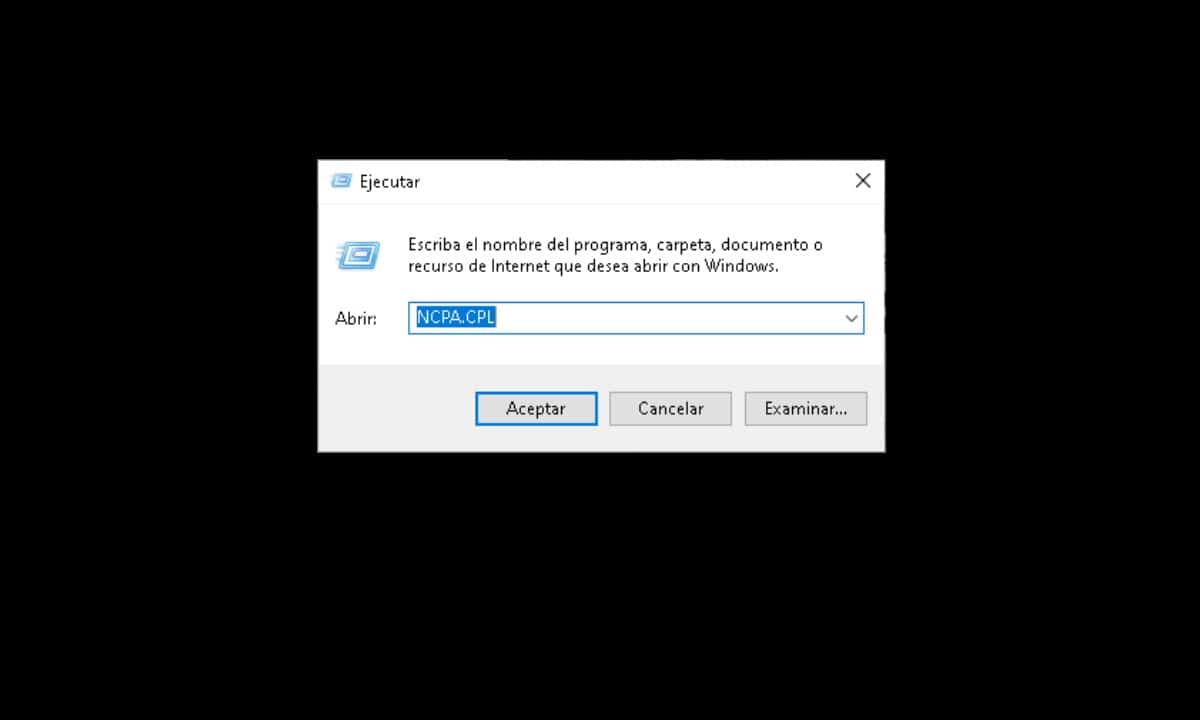
Serta-merta, tetingkap yang dikenal pasti sebagai Sambungan Rangkaian akan dibuka di mana anda akan melihat satu siri ikon. Ini mewakili kad rangkaian yang berbeza dalam komputer anda, daripada yang khusus untuk Wi-Fi, kepada yang Ethernet. Untuk melihat maklumat yang berkaitan dengan setiap satu, cuma klik kanan dan kemudian pergi ke "Status".
Sementara itu, untuk apa yang merujuk kepada konfigurasi peranti rangkaian, anda mesti mengklik pada pilihan "hartanah".
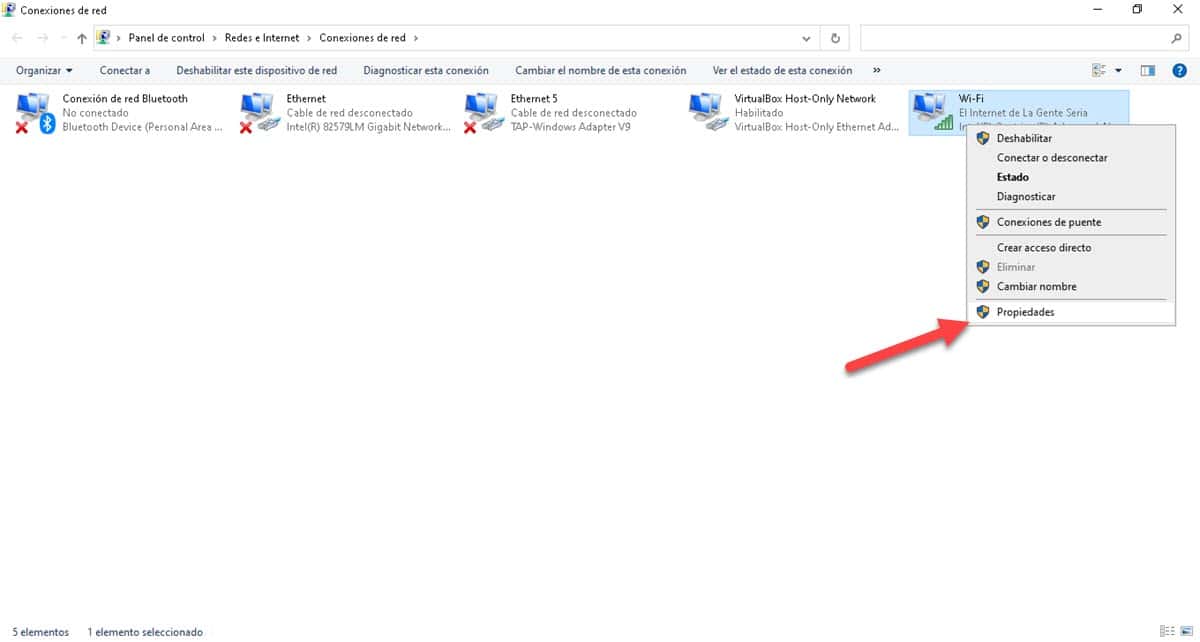
Bahagian Sambungan Rangkaian adalah penting kerana dari situ kita dapat melihat bahawa beberapa antara muka sememangnya berfungsi. Contohnya, jika anda membeli dan menyambungkan penerima Wi-Fi ke komputer anda, anda hanya perlu masuk ke sini untuk mengesahkan bahawa ia berfungsi.
Dari Prompt Perintah
Untuk melengkapkan maklumat yang kami akses daripada kaedah sebelumnya, kami boleh pergi ke penterjemah arahan. Dari situ, kami akan mempunyai kemungkinan untuk mengetahui apakah sambungan rangkaian yang dijana pada komputer kami. Daripada bahagian sebelumnya, kita boleh melihat trafik diukur dalam bait, namun, dari sini, kita boleh melihat perincian trafik itu, dari mana ia bermula dan ke mana ia pergi.
Untuk melihat data ini, kita perlu membuka Prompt Perintah dengan keistimewaan pentadbir. Dalam pengertian itu, buka Menu Mula, taip CMD dan klik pada pilihan "Jalankan sebagai pentadbir" yang muncul di sebelah kanan.

Apabila tetingkap dipaparkan, masukkan arahan berikut dan tekan Enter:
NETSTAT


Dalam masa beberapa saat, senarai akan dijana menunjukkan alamat IP tempatan, port yang diduduki dan alamat jauh. Dengan ini, kami akan mempunyai kemungkinan untuk mengetahui sama ada terdapat sebarang program yang menghantar data ke pelayan luaran, mencurigakan atau tidak diketahui, mengikut aplikasi dan program yang kami uruskan.
Selain itu, kami mempunyai kemungkinan untuk memberikan pandangan yang lebih baik tentang maklumat yang dipaparkan oleh arahan. Untuk melakukan ini, masukkan yang berikut dan tekan Enter:
NETSTAT-B
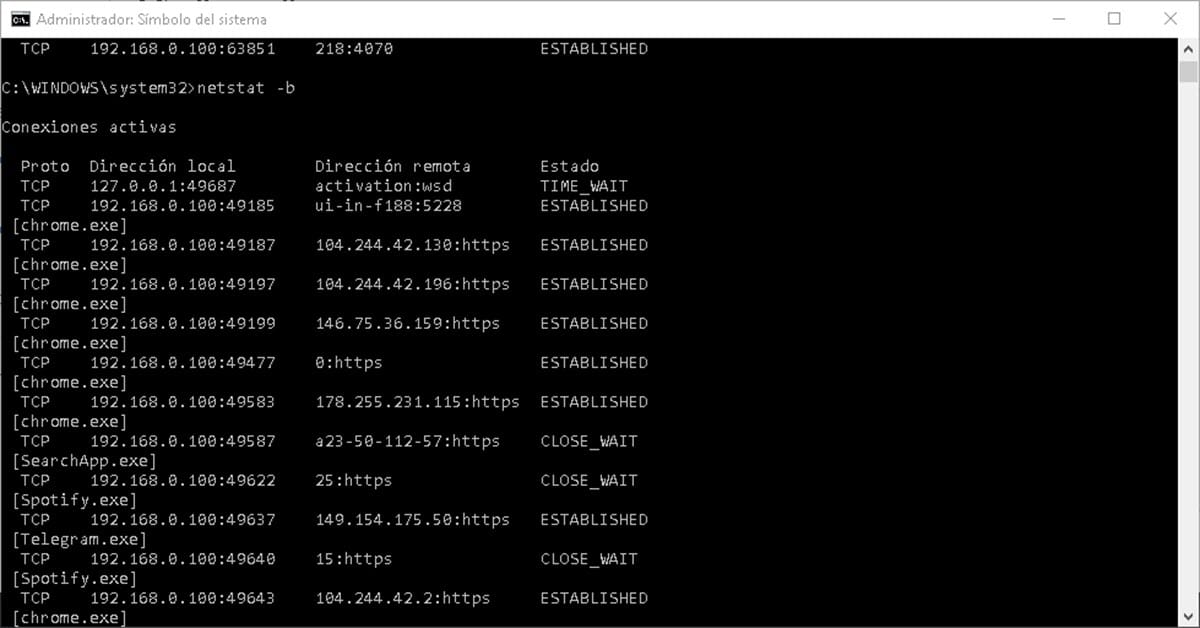
Dengan ini, senarai akan dipesan mengikut program yang aktif. Dengan cara ini, anda akan dapat melihat sambungan rangkaian yang dijana oleh Chrome, Telegram dan semua perisian yang berjalan pada komputer anda.